这是一个模拟添加多张照片的小实例,主要学习一下流式布局在Flutter里的应用。如果你作为一个前端开发者,那这节课的内容将非常容易
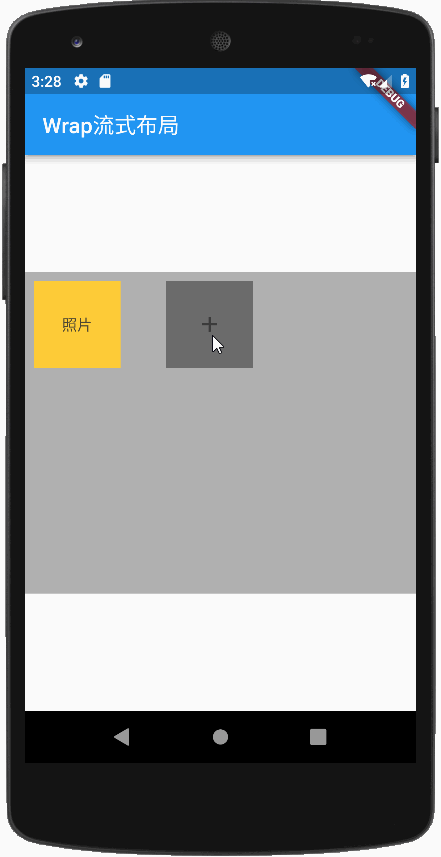
mediaQuery 媒体查询
使用meidaQuery可以很容易的得到屏幕的宽和高,得到宽和高的代码如下:
final width = MediaQuery.of(context).size.width;final height = MediaQuery.of(context).size.height;
Wrap流式布局
- Flutter中流式布局大概有三种常用方法,这节课先学一下Wrap的流式布局。有的小伙伴会说Wrap中的流式布局可以用Flow很轻松的实现出来,但是Wrap更多的式在使用了Flex中的一些概念,某种意义上说式跟Row、Column更加相似的。
- 单行的Wrap跟Row表现几乎一致,单列的Wrap则跟Column表现几乎一致。但Row与Column都是单行单列的,Wrap则突破了这个限制,mainAxis上空间不足时,则向crossAxis上去扩展显示。
- 从效率上讲,Flow肯定会比Wrap高,但Wrap使用起来会更方便一些。
GestureDetector 手势操作识别
- 它是一个Widget,但没有任何的显示功能,而只是一个手势操作,用来触发事件的
- 虽然很多Button组件是有触发事件的,比如点击,但是也有一些组件是没有触发事件的,比如:Padding、Container、Center这时候我们想让它有触发事件就需要再它们的外层增加一个GestureDetector
- 比如我们让Padding有触发事件,代码如下:
Widget buildAddButton(){return GestureDetector(onTap:(){if(list.length<9){setState(() {list.insert(list.length-1,buildPhoto());});}},child: Padding(padding:const EdgeInsets.all(8.0),child: Container(width: 80.0,height: 80.0,color: Colors.black54,child: Icon(Icons.add),),),);}
入口文件main.dart
入口文件很简单,就是引用了warp_demo.dart文件,然后再home属性中使用了WarpDemo,代码如下:
import 'package:flutter/material.dart';import 'warp_demo.dart';void main()=>runApp(MyApp());class MyApp extends StatelessWidget {@overrideWidget build(BuildContext context) {return MaterialApp(title: 'Flutter Demo',theme: new ThemeData.dark(),home:WarpDemo());}}
warp_demo.dart
import 'package:flutter/material.dart';//继承与动态组件class WarpDemo extends StatefulWidget {_WarpDemoState createState() => _WarpDemoState();}class _WarpDemoState extends State<WarpDemo> {final double squareSidelength = 40.0;int sictureCount = 30;List<Widget> list; //声明一个list数组@override//初始化状态,给list添加值,这时候调用了一个自定义方法`buildAddButton`void initState() {list = List<Widget>()..add(buildAddButton());super.initState();}@overrideWidget build(BuildContext context) {//得到屏幕的高度和宽度,用来设置Container的宽和高final width = MediaQuery.of(context).size.width;final height = MediaQuery.of(context).size.height;return Scaffold(appBar: AppBar(title: Text('Wrap流式布局'),),body: Center(child: Opacity(opacity: 0.8,child: Container(width: width,// height: height / 2,color: Colors.grey,child: Wrap(//流式布局,children: list,spacing: squareSidelength / 4, //设置间距),),),));}Widget buildAddButton() {//返回一个手势Widget,只用用于显示事件return GestureDetector(onTap: () {//this可以省略if (list.length <= this.sictureCount) {setState(() {list.insert(list.length - 1, buildPhoto());});}},child: Padding(padding: const EdgeInsets.all(8.0),child: Container(width: squareSidelength,height: squareSidelength,color: Colors.black54,child: Icon(Icons.add),),),);}Widget buildPhoto() {return Padding(padding: const EdgeInsets.all(8.0),child: Container(width: squareSidelength,height: squareSidelength,color: Colors.amber,child: Center(child: Text('照片'),),),);}}

